A站直播伴侣设置声音增强和降噪的方法
时间:2023-07-24 14:55:19作者:极光下载站人气:0
A站直播伴侣是一款比较智能的直播平台,大家在使用该直播平台进行直播的过程中,有些时候会有一些噪声出现,那么为了让我们直播效果更加的高效,我们可以将声音设置一下,进入到A站直播伴侣中的设置窗口中,将声音功能点击打开进行设置,比如将声音设置成为降噪,以及将声音设置为增强,这样操作下来可以让我们的直播时的声音有一个增强的效果,且也会减少噪音出现,下方是关于如何使用A站直播伴侣设置声音的具体操作方法,如果你需要的情况下可以看看方法教程,希望对大家有所帮助。
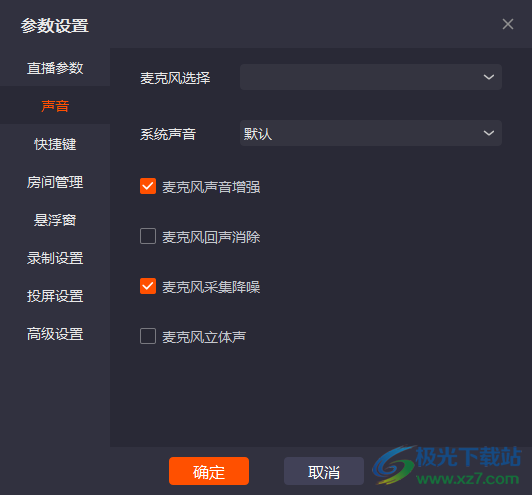
方法步骤
1.将A站直播伴侣进行点击一下,然后在页面上选择一个直播模式进入到页面中,进入之后,你也可以在右侧的窗口中进行直播模式的更改。
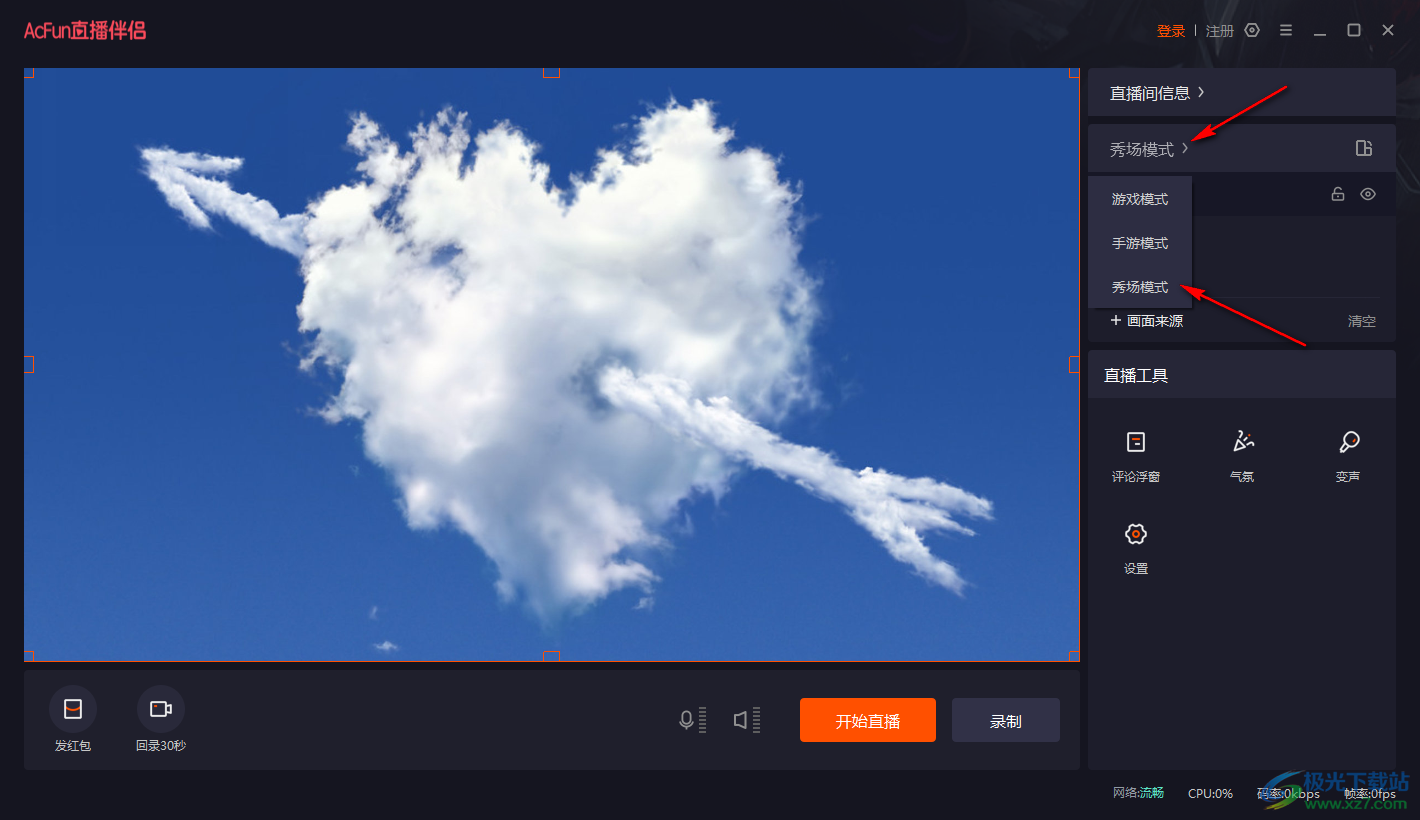
2.随后,我们需要进行声音的设置,那么就需要在右侧的窗口中将【设置】选项按钮进行点击一下进入。
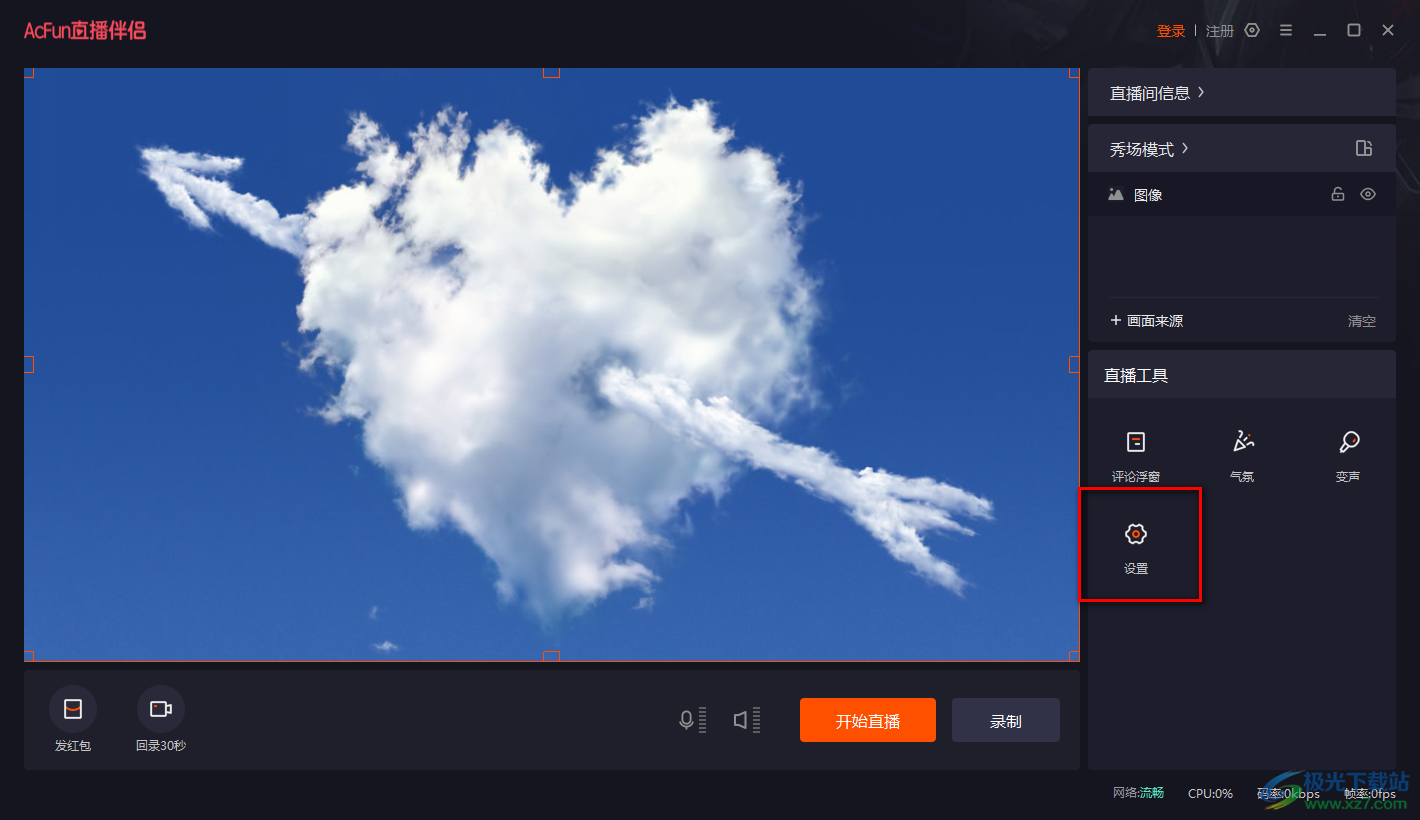
3.随后,就会马上进入到参数设置的窗口中,将左侧的【声音】的选项卡位置进行点击一下。
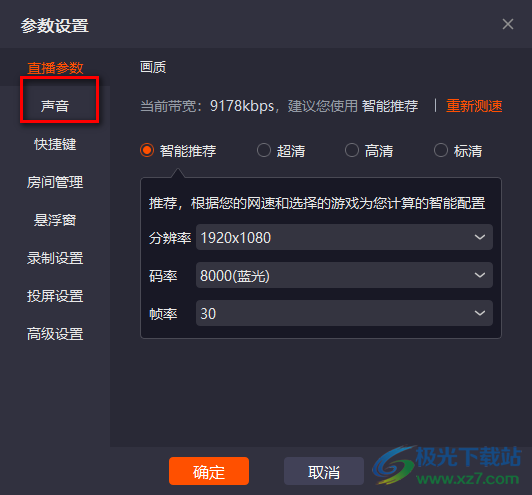
4.接着,在右侧的窗口中,我们只需要将【麦克风声音增强】和【麦克风采集降噪】这两个选项进行勾选上就好了。

5.此外,在当前页面中系统声音设置为默认,你可以将系统声音设置为自己需要的声音选项就好了,如图所示。
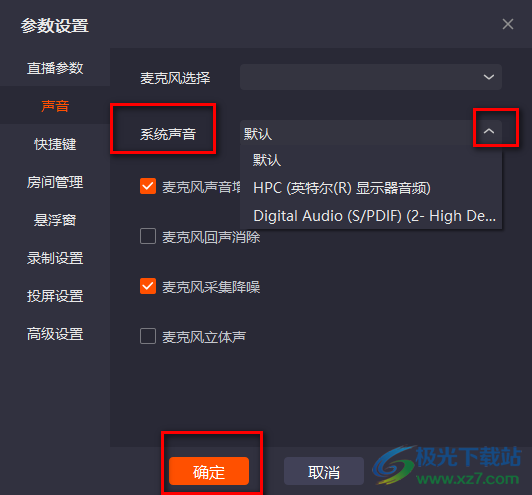
以上就是关于如何使用A站直播伴侣设置声音的具体操作方法,如果你想要让在直播的过程中,麦克风不会有很大的噪音,那么我们可以将设置窗口中的声音增强和声音降噪功能开启就好了,感兴趣的话可以自己操作试试。

网友评论